[2 Methoden] GPT-Schutzpartition formatieren in Windows 11, 10, 8, 7
Wie kann man eine GPT-Schutzpartition formatieren, sodass man wieder auf die Dateien darauf zugreifen kann? In diesem Artikel werden 2 praktische Methoden vorgestellt, die bei der GPT-MBR-Konvertierung helfen.
Ich kann die GPT-Schutzpartition nicht öffnen!
Ich habe gerade mit der Systemwiederherstellung Windows zurückgesetzt, da das Betriebssystem viel langsamer geworden war. Windows ist auf einer SSD installiert, während meine Dateien auf der zweiten Festplatte, die eine 3TB SAMSUNG-Festplatte ist, gespeichert sind. Es gibt 3 Partitionen darauf, aber eine davon ist durch GPT geschützt und nicht mehr zugänglich. Ich kann sie in der Datenträgerverwaltung sehen, aber alle Optionen, einschließlich Löschen, Erweitern und Formatieren, sind ausgegraut. Kann ich meine Daten wiederherstellen?
- Frage von Jessica
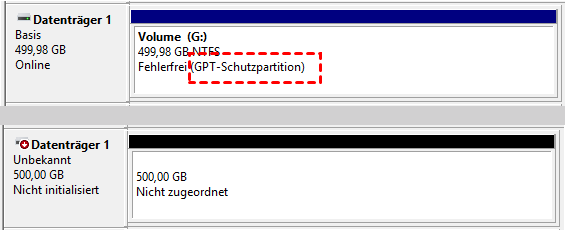
Über die GPT-Schutzpartition
Kurz gesagt ist eine GPT-Schutzpartition eine Partition, die durch die GUID-Partitionstabelle geschützt ist. Sie nimmt einen kontinuierlichen Bereich auf der Festplatte ein, der vom Rest der Festplatte getrennt ist und von anderen Volumes getrennt ist. Sie hat keine eindeutigen Laufwerksbuchstaben. Gleichzeitig kann die GPT-Schutzpartition nicht im Datei-Explorer geöffnet oder in der Datenträgerverwaltung bearbeitet werden.
Sie fragen sich vielleicht, was das Problem verursacht. Im Allgemeinen gibt es hauptsächlich 2 Ursachen für den GPT-Schutzpartitionsfehler:
- Schlechte Kompatibilität: Sie schließen eine Festplatte im GPT-Partitionsstil an einen PC an, der mit einem 32-Bit-Windows-Betriebssystem läuft. Das Betriebssystem kann die Festplatte nicht erkennen oder verwalten.
- Beschädigte Partitionstabelle: Die Partitionstabelle der Festplatte ist beschädigt und daher tritt der GPT-Schutzpartitionsfehler auf, obwohl die Festplatte in einem 64-Bit-Betriebssystem installiert ist. Um die Daten auf der problematischen Partition abzurufen, sollten Sie zuverlässige Partitionswiederherstellungssoftware verwenden.
Wie kann man die GPT-Schutzpartition formatieren?
Wenn Sie nach einer praktischen Lösung für den GPT-Schutzpartitionsfehler suchen, dann sind Sie hier genau richtig, denn in den folgenden Abschnitten werden 2 Möglichkeiten vorgestellt, um das Problem zu beheben.
Da der GPT-Partitionsstil einer der Hauptfaktoren ist, die den Fehler verursachen, warum versuchen Sie nicht, die Festplatte, auf der sich die GPT-Schutzpartition befindet, von GPT-Schutzpartition in MBR zu formatieren und somit das Problem perfekt zu lösen?
Hier finden Sie 2 zuverlässige Methoden, die Ihnen helfen können, indem sie eine Partitionsumwandlung für die problematische Festplatte ausführen.
Methode 1. GPT-Schutzpartition formatieren mit CMD DiskPart
DiskPart, der Nachfolger von Fdisk, ist ein eingebautes Kommandozeilenprogramm von Windows, mit dem Festplatten und deren Partitionen durch verschiedene Operationen wie Löschen, Verkleinern und Erweitern von Partitionen verwaltet werden können. Selbstverständlich können Sie dieses Dienstprogramm verwenden, um eine GPT-Schutzpartition zu formatieren, da Sie die Partition in der Datenträgerverwaltung nicht bearbeiten können.
Befolgen Sie die folgende schrittweise Anleitung, um dies zu erreichen:
Schritt 1. Geben Sie cmd in das Suchfeld ein und führen Sie dann Eingabeaufforderung als Administrator aus.
Schritt 2. Geben Sie diskpart in das Fenster der Eingabeaufforderung ein und drücken Sie Enter, um DiskPart zu starten.
Schritt 3. Bitte geben Sie die folgenden Befehle ein und drücken Sie nacheinander Enter:
▪ list disk
▪ select disk n („n“ bezieht sich auf die Nummer der Festplatte, von der Sie die GPT-Schutzpartition formatieren möchten.)
▪ clean (Alle Daten auf der Festplatte werden gelöscht.)
▪ convert mbr
Schritt 4. Geben Sie exit ein, um DiskPart zu beenden.
Wie kann man die GPT-Schutzpartition lesen? DiskPart ist eine gute Idee, wenn sich keine Daten auf der Festplatte befinden. Wie Sie oben sehen können, müssen Sie jedoch den Befehl „clean“ ausführen, um die vorhandenen Partitionen von der Festplatte zu entfernen. Auf diese Weise könnten Sie bei wichtigen Dateien auf diesen Partitionen einen schweren Datenverlust erleiden.
Methode 2. GPT-Schutzpartition formatieren mit einem Konverter von Drittanbietern
Um die GPT-Schutzpartition zu formatieren, ohne Daten zu verlieren, ist es unerlässlich, nach anderen Alternativen zu suchen. Dieses Mal empfehle ich Ihnen AOMEI Partition Assistant Professional, ein umfangreiches und praktisches Festplattenverwaltungsprogramm, das alle Funktionen von DiskPart ausführen kann.
Darüber hinaus gibt es andere Funktionen wie die Umwandlung von primären Festplatten in logische Festplatten, die Migration von Betriebssystemen auf SSDs und das sichere Löschen von SSDs. Aber am wichtigsten ist, dass Sie mit AOMEI Partition Assistant eine Festplatte von GPT auf MBR konvertieren können, ohne Partitionen zu löschen.
Probieren Sie jetzt die Demo aus, um die GPT-Schutzpartition zu formatieren!
Schritt 1: Installieren und starten Sie AOMEI Partition Assistant Professional. Klicken Sie mit der rechten Maustaste auf die Zielfestplatte und wählen Sie In MBR konvertieren.
Schritt 2: Klicken Sie auf OK, wenn Sie gefragt werden, ob Sie fortfahren möchten.
Schritt 3: Klicken Sie auf Ausführen, wie im Screenshot gezeigt, um die ausstehenden Operationen durchzuführen.
Fazit
Wie kann man die GPT-Schutzpartition formatieren? Wie wir alle wissen, kann auf eine GPT-Schutzpartition nicht zugegriffen oder sie bearbeitet werden. Daher werden in diesem Artikel 2 praktische Methoden zur Behebung des Problems gegeben.
Der erste Weg besteht darin, DiskPart zu verwenden, um die GPT-Schutzpartition in MBR zu formatieren. Vorher müssen jedoch alle Partitionen auf der Festplatte gelöscht werden. Der zweite Weg besteht darin, auf das leistungsstarke Drittanbieter-Diskettenverwaltungsprogramm AOMEI Partition Assistant Professional zurückzugreifen. Mit dieser Software können Sie die Festplatte, auf der sich die GPT-Schutzpartition befindet, in MBR formatieren, ohne etwas zu löschen.
Wenn Sie ein Windows Server-Benutzer sind, können Sie die Server-Version verwenden.

